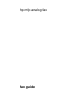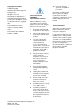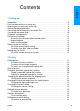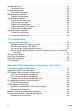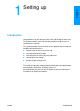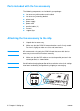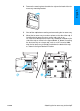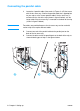hp mfp analog fax télécopieur analogique mfp hp Printed on at least 50% Total Recycled Fiber with at least 10% Post-Consumer Paper Imprimé sur un papier composé d’ au moins 50 % de fibre recyclée et 10 % de papier post-consommation hp mfp analog fax télécopieur analogique mfp hp Fax Guide Guide du télécopieur © 2003 Hewlett-Packard Development Company, LP printed in USA Imprimé aux Etats-Unis www.hp.com Guía del fax *Q1314-90914* *Q1314-90914* Q1314-90914 6.5" x 9" BACK COVER 6.
hp mfp analog fax fax guide
10 Copyright Information © 2003 Copyright Hewlett-Packard Development Company, LP All rights reserved. Reproduction, adaptation or translation without prior written permission is prohibited, except as allowed under the copyright laws. The information herein is subject to change without notice. Part number Q1314-90914 Edition 1, 6/2003 Safety Information WARNING! Potential Shock Hazard Always follow basic safety precautions when using this product to reduce risk of injury from fire or electric shock.
English Contents 1 Setting up Introduction . . . . . . . . . . . . . . . . . . . . . . . . . . . . . . . . . . . . . . . . . . . . . . . . . . . . . . 5 Parts included with the fax accessory . . . . . . . . . . . . . . . . . . . . . . . . . . . . . . . . . . 6 Attaching the fax accessory to the mfp . . . . . . . . . . . . . . . . . . . . . . . . . . . . . . . . . 6 Connecting the parallel cable . . . . . . . . . . . . . . . . . . . . . . . . . . . . . . . . . . . . . . . .
Setting redial rules. . . . . . . . . . . . . . . . . . . . . . . . . . . . . . . . . . . . . . . . . . . . . . . . 24 To set redial rules . . . . . . . . . . . . . . . . . . . . . . . . . . . . . . . . . . . . . . . . . . . . . 24 Enabling billing codes . . . . . . . . . . . . . . . . . . . . . . . . . . . . . . . . . . . . . . . . . . . . . 25 To enable billing codes . . . . . . . . . . . . . . . . . . . . . . . . . . . . . . . . . . . . . . . . . 25 Blocking incoming faxes . . . . . . . . . . . . . . . .
English 1 Setting up Introduction Congratulations on your purchase of the HP mfp analog fax accessory. This product enables your multi-function peripheral (mfp) to act as a standalone fax machine.
Parts included with the fax accessory The following components are included in your package: ● fax accessory with modem card installed ● fax accessory mounting bracket ● phone cord ● power supply ● power cord ● parallel cables (2) ● manual ● support flyer Attaching the fax accessory to the mfp Note 1 Unpack the fax accessory. 2 Make sure that the PCMCIA communications card is firmly seated. Push on it slightly to make sure it has not come loose.
Remove the covering from the adhesive strip on the back of the fax accessory mounting bracket. 5 Shut off the mfp before mounting and connecting the fax accessory. 6 Mount the fax accessory to a clean surface on the side of the mfp. If installing the fax accessory on a smaller mfp, such as an HP LaserJet 4100 mfp, the fax accessory should be installed on the side of the mfp, as shown in the figure labeled “A” below.
Connecting the parallel cable 1 Note Locate the 2 parallel cables (blue cords in Figures A & B) that came with the fax accessory. Choose the parallel cable that is appropriate for your mfp: use the shorter parallel cable if the fax accessory is mounted on the side of the mfp (shown in figure A below); use the longer cable if the fax accessory is mounted on the back of the mfp (shown in figure B below).
Follow these instructions to connect the fax accessory to a phone jack. The phone line being used by the fax accessory should be a dedicated line that is not being used by any other devices. Note HP recommends using the phone cord that came with the fax accessory to ensure that it functions correctly. If the mfp is not located close enough to a dedicated analog fax phone line to use the phone cord provided, a longer phone cord is required.
Connecting the power cord 1 Locate the power transformer and power cord that came with the fax accessory. 2 Connect the transformer to the power jack on the back of the fax accessory. 3 Plug the power cord into the transformer and into a power outlet. 4 Turn the mfp on.
The first time the device is connected to an mfp, it may take up to 5 minutes to complete initialization. The following boot sequence can be observed: ● All LEDs light momentarily: Power applied to Fax device ● LED blinks slowly: Parallel interface initialization ● LED blinks quickly: PCMCIA interface initialization ● LED on steady: Ready state Wait for this automatic boot process to complete before continuing. Note ENWW LED blinks constantly when COUNTRY/REGION is not configured.
Control panel methods Note If you are familiar with the control panel on your mfp, continue to “Specifying the fax settings” on page 15. Different mfp models have different methods for working at the control panel—either keypad or touch screen. You must use the control panel to complete the instructions in the rest of this manual.
Example The HP LaserJet 4100 series mfp uses a keypad control panel.
Touch-screen method Example: The HP LaserJet 9000 mfp uses a touch-screen control panel.
Before you can use the fax accessory, you must complete the following tasks: ● set the country/region setting ● set the time and date ● set your fax header ● set rings-to-answer When the fax accessory is installed for the first time, the settings must be entered manually by the administrator by going into the menus. Note In the U.S. and many other countries/regions, setting the time, date, and other fax header information is a legal requirement.
To set the time, date, and fax header To set or change the time and date, follow these steps. 1 On the control panel, press the menu button to access the main menu. 2 Select CONFIGURE DEVICE. 3 Select the FAX menu. 4 Select GENERAL. 5 Select DATE/TIME. 6 Using the numeric keypad, enter the current date. • Make sure you use two digits to specify the month and day (for example, use “05” for May and “01” for the first day of the month). 7 Select CURRENT TIME.
English 2 Faxing This chapter presents some of the basic faxing features available with the HP mfp fax accessory. Sending faxes To send a fax to one recipient When dialing with the numeric keypad, include any pauses, or other needed numbers, such as an area code, an access code for numbers outside a PBX system (usually a 9 or 0), or a long-distance prefix. Note Note Depending on the mfp, either the comma (,) button or the pause button is used to insert a pause.
5 In the Send Options screen, select Fax as the destination. 6 If prompted, enter your user name and password. 7 Type the fax number using the numeric keypad on the mfp’s control panel. 8 Press START to begin sending. 9 If you choose two-sided in the Describe Original screen, you might be prompted to turn over the originals so that all pages are sent in the correct order. • ADF: Wait for the first side to finish scanning. If required, reload the document so that the second side can be scanned.
In the Send Options screen, select Fax as the destination. 4 Place the first paper size document on the glass or in the automatic document feeder (ADF). 5 Type the fax number using the numeric keypad on the mfp control panel. 6 Depending on the MFP, either 7 Note • press the check mark button (4100 series) or, • press SELECT (9000 series). Press START to scan the document. After the first paper size has been scanned, a popup screen displays on the control panel.
Receiving faxes When the fax accessory receives incoming faxes, it immediately sends them to the printer to be printed. You can select the media input tray and the output tray to use for incoming faxes. See “Changing the input and output trays for incoming faxes” on page 22. If the mfp runs out of paper or toner while printing a fax, it stops printing and displays a message on the control panel. When paper or toner has been replaced, the mfp continues printing the fax.
1 On the control panel, press the menu button to access the main menu. 2 Select Send Options. 3 Select Fax. 4 Select Speed Dial. 5 Depending on the mfp, select Configure or Advanced. 6 Select Delete. 7 Select the speed dial number or numbers you want to delete. 8 Select Yes to confirm the deletion. 9 Press the OK button to save the changes to speed dial. Changing the default resolution for outgoing faxes Resolution affects the sharpness of outgoing faxes.
Changing the input and output trays for incoming faxes You can select which printer input tray to use for printing incoming faxes. If your mfp has multiple output trays, you can also select a printer output tray for the printed faxes. To change the input and output trays 1 On the control panel, press the menu button to access the main menu. 2 Select CONFIGURE DEVICE. 3 Select the FAX menu. 4 Select FAX RECEIVE.
Dial-tone detection controls whether or not the fax accessory must detect a dial-tone before sending a fax. By default, dial-tone detection is on. To set dial-tone detection 1 On the control panel, press the menu button to access the main menu. 2 Select CONFIGURE DEVICE. 3 Select the FAX menu. 4 Select FAX SEND. 5 Select DETECT DIAL TONE. 6 Select ON or OFF. Setting a dialing prefix You can set up a dialing prefix to use for all outgoing faxes.
Setting tone or pulse dialing You can set the fax accessory to use either tone or pulse dialing. To set tone or pulse dialing 1 On the control panel, press the menu button to access the main menu. 2 Select CONFIGURE DEVICE. 3 Select the FAX menu. 4 Select FAX SEND. 5 Select DIALING MODE. 6 Select either tone or pulse. Setting redial rules You can select how many times the fax accessory should retry if it gets a busy signal or no answer. You can also specify the retry interval.
You can use billing codes to track faxes for different departments. By default, the billing-code feature is turned off. To enable billing codes Note 1 On the control panel, press the menu button to access the main menu. 2 Select CONFIGURE DEVICE. 3 Select the FAX menu. 4 Select FAX SEND. 5 Select BILLING CODES. 6 Select ON or OFF. When turning Billing Codes on, you also need to select the number of digits for the code (up to 16).
Generating fax reports You can print a fax activity log, a fax call report, a first page report, a blocked fax list report, and a billing code report. To print the fax activity log 1 On the control panel, press the menu button to access the main menu. 2 Select CONFIGURE DEVICE. 3 Select the FAX menu. 4 Select REPORTS. 5 Select FAX ACTIVITY LOG. 6 Select YES to print out the report. To print a fax call report 1 On the control panel, press the menu button to access the main menu.
You can choose to include the first page of a fax. A smaller version of the first page will print with the confirmation report, allowing you to quickly determine the fax status. 1 On the control panel, press the menu button to access the main menu. 2 Select CONFIGURE DEVICE. 3 Select the FAX menu. 4 Select REPORTS. 5 Select FAX CALL REPORT. 6 Select INCLUDE FIRST PAGE. 7 Select YES to print the first page with the confirmation report.
Clearing stored information To clear the activity log Activity and billing reports are generated from the information in the fax activity log. If not cleared, the activity log retains information about the last 1,000 jobs. To clear the activity log manually, complete the following steps. 1 On the control panel, press the menu button to access the main menu. 2 Select CONFIGURE DEVICE. 3 Select the FAX menu. 4 Select FAX FUNCTIONS. 5 Select CLEAR ACTIVITY LOG. 6 Select YES to confirm the action.
English 3 Troubleshooting Use the information in this chapter to troubleshoot general fax issues. Before you can use your fax accessory, you must complete the following tasks: ● set the country/region setting ● set the time and date ● set your fax header ● set rings-to-answer When the fax accessory is installed for the first time, the settings must be entered manually by the administrator by going into the menus. Note In the U.S.
What type of phone line are you using? Note ● Dedicated line: A standard fax/phone number assigned to receive or send faxes. ● PBX system: A business-environment phone system. Standard home phones and the fax accessory use an analog phone signal. PBX systems are digital and are incompatible with standard phones and with devices such as the fax accessory. You need to have access to a standard analog phone line to be able to send and receive faxes.
Parallel or “T” phone-line splitters should not be used with the fax accessory, because they can degrade the quality of the phone signal. Are you using a surge-protection device? A surge-protection device can be used between the wall jack and the fax accessory to protect the fax accessory against electrical power passed through the phone lines. These devices can cause some fax communication problems by degrading the quality of the phone signal.
General fax problems Use the table in this section to solve fax problems. Problem Cause Solution The mfp did not display You need to upgrade the the prompts for the fax firmware version of your mfp. settings and is not displaying the fax menus. Go to the http://www.hp.com Web site and select “Drivers and Downloads.” This page will provide instructions for upgrading the mfp firmware. After the firmware has been upgraded, reconnect the fax accessory.
Use the table in this section to solve problems that might occur when receiving faxes. Problem Cause Solution Incoming fax calls are not being answered by the fax accessory (no fax detected) The rings-to-answer setting might not be set correctly. Check the rings-to-answer setting. See “Setting rings-to-answer” on page 16 for information on changing the setting.
Problem Faxes are transmitting or being received very slowly (continued). Cause Solution The receiving fax machine might have a slow modem speed. The fax accessory only sends the fax at the fastest modem speed the receiving fax machine can use. The resolution at which the fax was sent or is being received is very high. A higher resolution typically results in better quality, but also requires a longer transmission time.
Use the table in this section to solve problems that might occur when sending faxes. Problem Cause Solution Faxes quit during sending. The fax machine to which you Try sending to another fax are sending might be machine. malfunctioning. Your phone line might not be Disconnect the fax accessory from working. the phone jack, and connect a phone. Try to make a phone call to ensure the phone line is working. The fax accessory is receiving faxes but is not sending them.
Problem Cause Solution Faxes you send are not The receiving fax machine Call the recipient to make sure the arriving at the receiving might be off or might have an fax machine is on and ready to fax machine. error condition, such as being receive faxes. out of paper. A fax might be in memory because it is waiting to redial a busy number, or there are other jobs ahead of it waiting to be sent. If a fax job is in memory for either of these reasons, an entry for the job appears in the fax log.
Blinking slowly Meaning The fax accessory is not communicating with the mfp. Check the following conditions: ● Verify that the mfp is on. ● Check for a loosely connected or damaged parallel cable. ● Make sure the correct firmware is installed. Blinking quickly An unsupported PCMCIA card has been inserted. Only the card that came with the fax accessory can be used. The PCMCIA phone card is not fully inserted. Push firmly on the card to make sure it is seated in the fax accessory.
38 Chapter 3 Troubleshooting ENWW
This chapter contains specifications and regulatory information for the fax accessory. Fax accessory product specifications Environmental specifications Operating environment Storage environment Fax accessory plugged into an AC outlet: ● Temperature: 10 to 32.
Physical specifications Dimensions ● ● Width: 120 mm (4.72 inches) Depth: 33.3 mm (1.31 inches) Height: 160 mm (6.30 inches) Fax compatibility ● CCIT/ITU-T Group 3, EIA/TIA Class 1 Compression methods ● MH, MR, and MMR ● Fax specifications Transmission speeds and ● standards supported ● ● V.17 14,400, 12000, 9600, 7200 bps V.33 at 14400, 12000 bps V.29 at 9600, 7200 bps V.27ter at 4800 and 2400 bps Modem speed ● Up to 14.
You can obtain replacement parts for the fax accessory by contacting your sales representative or your Hewlett-Packard dealer. ENWW Item Part number Mounting bracket with adhesive Q1314-40002 Xircom card Q1314-60001 Parallel cable, 1 ft. Q1314-60101 Parallel cable, 3 ft.
US Federal Communications Commission FCC Part 15 Compliance Statement This equipment has been tested and found to comply with the limits for a Class A digital device, pursuant to Part 15 of the FCC Rules. These limits are designed to provide reasonable protection against harmful interference when the equipment is operated in a commercial environment.
An FCC compliant telephone cord and modular plug is provided with this equipment. This equipment is designed to be connected to the telephone network or premises wiring using a compatible modular jack which is Part 68 compliant. This equipment cannot be used on telephone company provided coin service. Connection to Party Line Service is subject to state tariffs.
Canadian Department of Communications This equipment complies with Canadian EMC Class A requirements. Conforme á la classe A des normes canadiennes de compatibilité électromagnétiques. <> IC CS-03 Requirements NOTICE: The Industry Canada label provided on the PCMCIA modem card within the product, identifies certified equipment.
Regulatory information for EU countries/regions This equipment has been designed to work in all countries/regions of the European Economic Area (Public Switched Telephone Networks). Network compatibility is dependent on internal software settings. Contact your equipment supplier if it is necessary to use the equipment on a different telephone network. For further product support, contact Hewlett-Packard at the phone numbers provided in the support flyer that came with the product.
Declaration of Conformity according to ISO/IEC Guide 22 and EN 45014 Manufacturer's Name: Hewlett-Packard Company Manufacturer's Address: 11311 Chinden Boulevard Boise, Idaho 83714-1021 USA declares that the product Product Name: hp mfp analog fax Model Number: Q1314A Product Options: ALL conforms to the following Product Specifications: Safety: IEC 60950:1991+A1:1992+A2:1993+A3:1995+A4:1996 / EN 60950:1992+A1:1993 + A2:1993 + A3:1995 + A4:1997 + A11:1997 CISPR 22:1993 + A1:1995 + A2:1996 / EMC:
ENWW HP PRODUCT HP mfp Fax Accessory DURATION OF WARRANTY One year 1 HP warrant to you, the end-user customer, that HP hardware and accessories will be free from defects in materials and workmanship after the date of purchase, for the period specified above. If HP receives notice of such defects during the warranty period, HP will, at its option, either repair or replace, products, which prove to be defective. Replacement products may be either new or equivalent in performance to new.
7 HP’s limited warranty is valid in any country/region or locality where HP has a support presence for this product and where HP has marketed this product. The level of warranty service you receive may vary according to local standards. HP will not alter form, fit or function of the product to make it operate in a country/region for which it was never intended to function for legal or regulatory reasons.
Type: Lithium-Ion, 3.3Volt, Polyacenic semiconductor capacitor Materials: Mercury-free, Cadmium-free Location: On printed circuit board User Removable: No Manufacturer Kanebo Ltd., Osaka Ekimae Daini Bldg, 2-2 Umeda 1-Chome, Osaka, 530-0001 Japan; Part # PAS614L For recycling information, see http://www.hp.com/go/recycle or contact your local authorities or the Electronics Industries Alliance: http://www.eiae.org For more information See http://www.hp.com/go/environment or http://www.hp.
50 Specifications and regulatory information ENWW
télécopieur analogique mfp hp guide du télécopieur
Copyright 7 N’installez pas ce produit près d’une source d’eau, et ne l’utilisez pas non plus si vous avez été en contact avec de l’eau. 8 Installez le périphérique sur une surface stable. 9 Installez le périphérique dans un emplacement sûr afin d’éviter qu’une personne ne marche ou ne trébuche sur le cordon, et l’endommage. 10 Pour toute question relative à la maintenance, consultez un technicien qualifié. © 2003 Copyright Hewlett-Packard Development Company, LP Tous droits réservés.
Matières 1 Installation Français Introduction . . . . . . . . . . . . . . . . . . . . . . . . . . . . . . . . . . . . . . . . . . . . . . . . . . . . . . 5 Pièces incluses avec l’accessoire télécopieur. . . . . . . . . . . . . . . . . . . . . . . . . . . . 6 Connexion de l’accessoire télécopieur au périphérique mfp. . . . . . . . . . . . . . . . . 6 Connexion du câble parallèle . . . . . . . . . . . . . . . . . . . . . . . . . . . . . . . . . . . . . . . .
Configuration des règles de rappel . . . . . . . . . . . . . . . . . . . . . . . . . . . . . . . . . . . 25 Pour configurer les règles de rappel. . . . . . . . . . . . . . . . . . . . . . . . . . . . . . . 25 Activation des codes de facturation. . . . . . . . . . . . . . . . . . . . . . . . . . . . . . . . . . . 26 Pour activer les codes de facturation . . . . . . . . . . . . . . . . . . . . . . . . . . . . . . 26 Blocage de télécopies entrantes . . . . . . . . . . . . . . . . . . . . . . . . . . . . . . .
Français 1 Installation Introduction Vous venez d’acquérir l’accessoire télécopieur analogique mfp HP, nous vous remercions de votre confiance. Ce produit permet à votre périphérique multifonction (mfp) d’agir en tant que télécopieur autonome.
Pièces incluses avec l’accessoire télécopieur Le coffret contient les composants suivants : ● Accessoire télécopieur avec carte modem installée ● Equerre de montage d’accessoire télécopieur ● Cordon téléphonique ● Source d’alimentation ● Cordon d’alimentation ● Câbles parallèle (2) ● Manuel ● Brochure d’assistance Connexion de l’accessoire télécopieur au périphérique mfp Remarque 1 Déballez l’accessoire télécopieur.
FRWW Retirez la protection de la bande adhésive à l’arrière de l’équerre de montage de l’accessoire télécopieur. 5 Mettez le périphérique mfp hors tension avant de monter et de connecter l’accessoire télécopieur. 6 Montez l’accessoire télécopieur sur une surface propre sur le côté du périphérique mfp.
Connexion du câble parallèle 1 Remarque Repérez les deux câbles parallèle (cordons bleus dans les figures A et B) livrés avec l’accessoire télécopieur.
Connexion de l’accessoire télécopieur à une ligne téléphonique Remarque HP recommande d’utiliser uniquement le cordon téléphonique livré avec l’accessoire télécopieur pour assurer un fonctionnement correct. Si le périphérique mfp n’est pas situé suffisamment prêt d’une ligne téléphonique analogique dédiée pour la télécopie afin d’utiliser le cordon téléphonique fourni, un cordon plus long est requis.
Connexion du cordon d’alimentation 1 Repérez le transformateur de tension et le cordon d’alimentation livrés avec l’accessoire télécopieur. 2 Connectez le transformateur à la prise d’alimentation située à l’arrière de l’accessoire télécopieur. 3 Branchez le cordon d’alimentation entre le transformateur et une prise secteur. 4 Mettez le périphérique mfp sous tension.
Processus de démarrage automatique ● Tous les voyants s’allument momentanément : Alimentation appliquée au télécopieur ● Clignotement lent de voyant : Initialisation de l’interface parallèle ● Clignotement rapide de voyant : Initialisation de l’interface PCMCIA ● Voyant allumé fixe : Etat Prêt Attendez la fin de ce processus d’amorce automatique avant de continuer. Remarque FRWW Le voyant clignote en permanence lorsque le paramètre PAYS/REGION n’est pas configuré.
Méthodes du panneau de commande Remarque Si vous êtes familier avec le panneau de commande de votre périphérique mfp, passez à la section « Spécification des paramètres du télécopieur », page 15. Différents modèles mfp présentent différentes méthodes d’utilisation du panneau de commande : clavier ou écran tactile. La réalisation des procédures du reste de ce manuel nécessite d’utiliser le panneau de commande.
Méthode via le clavier Exemple Français Le périphérique HP LaserJet série 4100 mfp utilise un panneau de commande à clavier.
Méthode via écran tactile Exemple : Le périphérique HP LaserJet 9000 mfp utilise un panneau de commande à écran tactile.
Spécification des paramètres du télécopieur ● Définition du paramètre de pays/région ● Réglage de l’heure et de la date ● Configuration de l’en-tête de télécopie ● Définition du nombre de sonneries avant réponse Lors de la première installation de l’accessoire télécopieur, les paramètres doivent être entrés manuellement par l’administrateur via l’accès aux menus.
Pour définir l’heure, la date et l’en-tête de télécopie Pour configurer ou modifier la date et l’heure, procédez comme suit. 1 Sur le panneau de commande, appuyez sur la touche menu pour accéder au menu principal. 2 Sélectionnez CONFIGURATION DU PERIPHERIQUE. 3 Sélectionnez le menu TELECOPIEUR. 4 Sélectionnez GENERAL. 5 Sélectionnez DATE/HEURE. 6 A l’aide du clavier numérique, entrez la date actuelle.
Ce chapitre présente certaines des fonctions élémentaires de télécopie disponibles avec l’accessoire télécopieur mfp HP. Envoi de télécopies Pour envoyer une télécopie à un destinataire Lorsque vous composez un numéro à l’aide du clavier numérique, vous pouvez inclure des pauses ou d’autres chiffres, tels qu’un code de zone, un code d’accès pour les numéros externes à un système PBX (il s’agit généralement du 9 ou du 0) ou un préfixe longue distance.
5 Dans l’écran Options d’envoi, sélectionnez Télécopieur comme destination. 6 Si vous y êtes invité, entrez votre nom d’utilisateur et votre mot de passe. 7 A l’aide du clavier numérique du panneau de commande du périphérique mfp, entrez le numéro de télécopieur. 8 Appuyez sur DEMARRER pour démarrer l’envoi. 9 Si vous choisissez l’option recto verso dans l’écran Décrire l’original, vous pouvez être invité à retourner les originaux afin d’envoyer toutes les pages dans l’ordre correct.
Pour envoyer un travail de télécopie contenant différents formats de page 1 Sur le panneau de commande, appuyez sur la touche menu pour accéder au menu principal. 2 Dans l’écran Décrire l’original, sélectionnez Mode Tâche. 3 Dans l’écran Options d’envoi, sélectionnez Télécopieur comme destination. 4 Placez le document du premier format de papier sur la vitre ou dans le bac d’alimentation automatique (BAA).
Réception de télécopies Lorsque l’accessoire télécopieur reçoit des télécopies entrantes, il les envoie immédiatement à l’imprimante afin de les imprimer. Vous pouvez sélectionner le bac d’entrée et le bac de sortie à utiliser pour les télécopies entrantes. Reportez-vous à la section « Modification des bacs d’entrée et de sortie pour les télécopies entrantes », page 22.
8 Entrez le numéro à ajouter à la liste de numérotation rapide. 9 Si vous êtes invité à entrer d’autres numéros, sélectionnez Oui. Entrez les codes de numérotation rapide restants. 10 Appuyez sur la touche OK pour enregistrer les entrées de numérotation rapide. 1 Sur le panneau de commande, appuyez sur la touche menu pour accéder au menu principal. 2 Sélectionnez Options d’envoi. 3 Sélectionnez Télécopieur. 4 Sélectionnez Numérotation rapide.
Modification des bacs d’entrée et de sortie pour les télécopies entrantes Vous pouvez sélectionner le bac d’entrée d’imprimante à utiliser pour l’impression des télécopies entrantes. Si le périphérique mfp est équipé de plusieurs bacs de sortie, vous pouvez également sélectionner un bac de sortie d’imprimante pour les télécopies imprimées. Pour modifier les bacs d’entrée et de sortie 1 Sur le panneau de commande, appuyez sur la touche menu pour accéder au menu principal.
Configuration de la détection de tonalité La détection de tonalité contrôle si l’accessoire télécopieur doit détecter ou non une tonalité avant d’envoyer une télécopie. Par défaut, la détection de tonalité est activée. 1 Sur le panneau de commande, appuyez sur la touche menu pour accéder au menu principal. 2 Sélectionnez CONFIGURATION DU PERIPHERIQUE. 3 Sélectionnez le menu TELECOPIEUR. 4 Sélectionnez ENVOI DE TELECOPIE. 5 Sélectionnez DETECTION DE TONALITE. 6 Sélectionnez ACTIVE ou DESACTIVE.
Configuration de la numérotation par tonalité ou à impulsions Vous pouvez configurer l’accessoire télécopieur afin d’utiliser la numérotation par tonalité ou à impulsions. Pour configurer la numérotation par tonalité ou à impulsions 1 Sur le panneau de commande, appuyez sur la touche menu pour accéder au menu principal. 2 Sélectionnez CONFIGURATION DU PERIPHERIQUE. 3 Sélectionnez le menu TELECOPIEUR. 4 Sélectionnez ENVOI DE TELECOPIE. 5 Sélectionnez MODE DE NUMEROTATION.
Activation des codes de facturation Vous pouvez utiliser les codes de facturation afin de répertorier les télécopies suivant différents services. Par défaut, la fonction de codes de facturation est désactivée. Remarque 1 Sur le panneau de commande, appuyez sur la touche menu pour accéder au menu principal. 2 Sélectionnez CONFIGURATION DU PERIPHERIQUE. 3 Sélectionnez le menu TELECOPIEUR. 4 Sélectionnez ENVOI DE TELECOPIE. 5 Sélectionnez CODE DE FACTURATION. 6 Sélectionnez ACTIVE ou DESACTIVE.
Génération de rapports de télécopie Vous pouvez imprimer un relevé d’activité de télécopie, un relevé d’appels de télécopie, un relevé de première page, un relevé des télécopies bloquées et un relevé de codes de facturation. Pour imprimer le relevé d’activité de télécopie 1 Sur le panneau de commande, appuyez sur la touche menu pour accéder au menu principal. 2 Sélectionnez CONFIGURATION DU PERIPHERIQUE. 3 Sélectionnez le menu TELECOPIEUR. 4 Sélectionnez RELEVES.
Pour imprimer un relevé de première page 1 Sur le panneau de commande, appuyez sur la touche menu pour accéder au menu principal. 2 Sélectionnez CONFIGURATION DU PERIPHERIQUE. 3 Sélectionnez le menu TELECOPIEUR. 4 Sélectionnez RELEVES. 5 Sélectionnez RELEVE D’APPELS DE TELECOPIE. 6 Sélectionnez INCLURE PREMIERE PAGE. 7 Sélectionnez OUI pour imprimer la première page avec le relevé de confirmation.
Effacement des informations stockées Pour effacer le relevé d’activité Les relevés d’activité et de facturation sont générés à partir des informations dans le relevé d’activité de télécopie. S’il n’est pas effacé, le relevé d’activité conserve des informations sur les 1 000 derniers travaux. Pour effacer le relevé d’activité manuellement, procédez comme suit. 1 Sur le panneau de commande, appuyez sur la touche menu pour accéder au menu principal. 2 Sélectionnez CONFIGURATION DU PERIPHERIQUE.
Utilisez les informations de ce chapitre pour résoudre des problèmes généraux de télécopie.
Quel type de ligne téléphonique utilisez-vous ? Remarque ● Ligne dédiée : Numéro de télécopieur/téléphone standard attribué pour la réception ou l’envoi de télécopies. ● Système PBX : Système téléphonique employé dans un environnement professionnel. Les téléphones de particulier standard et l’accessoire télécopieur utilisent un signal téléphonique analogique. Les systèmes PBX sont numériques et sont incompatibles avec les téléphones standard et les périphériques tel que l’accessoire télécopieur.
Utilisez-vous un service de messagerie vocale d’une compagnie de téléphone ou un répondeur ? Français Si le paramètre de sonneries avant réponse du service de messagerie est inférieur à celui de l’accessoire télécopieur, le service de messagerie répond à l’appel et l’accessoire télécopieur ne peut pas recevoir les télécopies.
Problèmes généraux de télécopie Reportez-vous au tableau de cette section pour résoudre les problèmes de télécopie. Problème Cause Solution Le périphérique mfp n’a Vous devez mettre à niveau la pas affiché les invites version du micrologiciel pour les paramètres de du périphérique mfp. télécopie et n’affiche pas les menus du télécopieur. Accédez au site Web http://www.hp.com et sélectionnez « Drivers and Downloads ».
Problèmes de réception de télécopie Problème Cause Solution L’accessoire télécopieur ne répond pas aux appels de télécopie entrants (aucune télécopie détectée). Le nombre de sonneries avant réponse n’est pas correctement configuré. Vérifiez le paramètre de sonneries avant réponse. Pour obtenir des instructions sur la modification de ce paramètre, reportez-vous à la section « Définition du nombre de sonneries avant réponse », page 16.
Problème Cause Solution La transmission ou la Vous envoyez ou recevez une La transmission ou la réception réception des télécopies télécopie complexe, telle des télécopies complexes est est très lente. qu’une télécopie comportant plus longue. de nombreux graphiques. La vitesse de transmission du modem du télécopieur de destination est lente. La transmission ou la La résolution d’envoi ou réception des télécopies de réception de la télécopie est très lente. est très élevée.
Problèmes d’envoi de télécopies Reportez-vous au tableau de cette section pour résoudre les problèmes pouvant se produire lors de l’envoi de télécopies. Cause L’envoi de télécopie s’est interrompu. Le télécopieur auquel vous Essayez d’envoyer la télécopie envoyez la télécopie ne à un autre télécopieur. fonctionne pas correctement. Le produit reçoit des télécopies mais ne peut pas en envoyer. Solution Votre ligne téléphonique ne fonctionne pas.
Problème Cause Solution La numérotation des appels de télécopie sortants ne s’interrompt pas. L’accessoire télécopieur recompose automatiquement un numéro de télécopieur si l’option Renum. occupé est activée. Le seul moyen pour empêcher l’accessoire télécopieur de recomposer le numéro est d’effacer toutes les télécopies stockées. Ceci supprimera toutes les télécopies en attente d’envoi ou d’impression. Reportez-vous à la section « Pour annuler ou supprimer des télécopies », page 28.
Indication des voyants Indication de voyant Signification Tous les voyants sont éteints. L’accessoire télécopieur ne reçoit pas d’alimentation. Tous les voyants sont allumés momentanément. Une alimentation a été appliquée à l’accessoire télécopieur. Allumé L’accessoire télécopieur est prêt à recevoir ou à envoyer des télécopies. Clignotement rapide L’accessoire télécopieur envoie une télécopie au périphérique mfp. Allumé L’accessoire télécopieur compose un numéro pour envoyer une télécopie.
Indication de voyant Signification Clignotement Le paramètre de pays/région n’est pas configuré. rapide et constant Allumé 38 Chapitre 3 Dépannage L’accessoire télécopieur a rencontré une erreur système. Réinitialisez le périphérique en débranchant le cordon d’alimentation. Attendez 15 secondes, puis rebranchez le cordon d’alimentation.
Français A Caractéristiques et informations réglementaires Ce chapitre présente les caractéristiques et informations réglementaires relatives à l’accessoire télécopieur.
Caractéristiques physiques Dimensions ● ● ● Largeur : 120 mm Profondeur : 33,3 mm Hauteur : 160 mm Caractéristiques de télécopie Compatibilité de télécopie ● Méthodes de compression ● Vitesses de transmission ● et normes prises ● en charge ● CCIT/ITU-T Groupe 3, EIA/TIA Classe 1 MH, MR et MMR ● V.17 14,400, 12000, 9600, 7200 bps V.33 à 14400, 12000 bps V.29 à 9600, 7200 bps V.
Pièces de rechange et accessoires FRWW Article Référence Equerre de montage avec adhésif Q1314-40002 Carte Xircom Q1314-60001 Câble parallèle, 30 cm Q1314-60101 Câble parallèle, 1 m Q1314-60102 Alimentation 5851-1258 Pièces de rechange et accessoires 41 Français Vous pouvez obtenir des pièces de rechange pour l’accessoire télécopieur en contactant votre représentant ou votre distributeur Hewlett-Packard.
US Federal Communications Commission Conformité à l’alinéa 15 des règles FCC Cet équipement a été testé et déclaré conforme aux limites imposées à un appareil numérique de classe A, en vertu de l’alinéa 15 des règles FCC. Ces limites sont conçues pour fournir une protection raisonnable contre les interférences lorsque l’équipement fonctionne dans un environnement commercial.
Un cordon téléphonique et une prise modulaire conformes à la norme FCC sont fournis avec l’équipement. Cet équipement a été conçu pour être connecté à un réseau téléphonique ou à des précâblages utilisant une prise modulaire conforme aux limites décrites à l’alinéa 68. Cet équipement ne peut pas être utilisé sur des téléphones publics à pièce. La connexion à des lignes communes est assujettie à des taxes locales.
Ministère des communications du Canada Cet équipement est conforme aux directives EMC Classe A du Canada. Conforme à la classe A des normes canadiennes de compatibilité électromagnétique. <> Exigences IC CS-03 REMARQUE : L’étiquette Industry Canada accolée sur la carte modem PCMCIA dans le produit identifie un équipement certifié.
Autres informations réglementaires Cet équipement a été conçu pour fonctionner dans tous les pays/régions de la zone économique européenne (Réseaux téléphoniques publics commutés - PSTN). La compatibilité entre les différents réseaux dépend des paramètres internes du logiciel. Contactez le fournisseur de l’équipement si vous devez utiliser ce dernier sur un réseau téléphonique différent.
Déclaration de conformité Conformément au guide ISO/IEC 22 et à la norme EN 45014 Nom du constructeur : Hewlett-Packard Company Adresse du constructeur : 11311 Chinden Boulevard Boise, Idaho 83714-1021, Etats-Unis déclare que le produit Nom du produit : Télécopieur analogique mfp hp Numéro de modèle : Q1314A Options du produit : Toutes est conforme aux spécifications suivantes : Sécurité : IEC 60950:1991 + A1:1992 + A2:1993 + A3:1995 + A4:1996 / EN 60950:1992 + A1:1993 + A2:1993 + A3:1995 + A4:19
FRWW PRODUIT HP Accessoire télécopieur mfp HP DUREE DE LA GARANTIE Un an 1 HP vous garantit que le matériel et les accessoires HP seront libres de défauts de fabrication et de main-d’œuvre après la date d’achat, pendant la période spécifiée ci-dessus. Si de tels défauts sont signalés à HP au cours de la période de garantie, HP s’engage, à son entière discrétion, à réparer ou à remplacer les produits dont les défauts ont été confirmés.
6 DANS LA MESURE PERMISE PAR LE DROIT LOCAL, LES GARANTIES CI-DESSUS SONT EXCLUSIVES ET AUCUNE AUTRE GARANTIE OU CONDITION, ECRITE OU ORALE, N’EST EXPRIMEE OU IMPLICITE. HP REJETTE SPECIFIQUEMENT TOUTE GARANTIE, CONDITION OU QUALITE LOYALE ET MARCHANDE, QUALITE SATISFAISANTE OU ADAPTATION A UNE FIN PARTICULIERE IMPLICITE. Certains pays/régions, états ou provinces n’autorisant pas de limitations de la durée d’une garantie tacite, la limitation ou l’exclusion ci-dessus peut ne pas vous concerner.
Programme de gestion écologique des produits Protection de l’environnement Hewlett-Packard Company s’engage à vous offrir des produits de qualité fabriqués dans le respect de l’environnement. Ce produit a été conçu avec différentes caractéristiques afin de minimiser l’impact sur votre environnement. Les pièces en plastique de plus de 25 grammes portent une marque aux normes internationales permettant de les identifier à des fins de recyclage une fois le produit devenu inutilisable.
Informations complémentaires Visitez le site http://www.hp.com/go/environment ou http://www.hp.
fax analógico mfp de hp guía del fax
Información sobre copyright 9 Instale el producto en un emplazamiento protegido en el que nadie pueda pisar la línea telefónica ni tropezar con ella y en el que la línea telefónica no pueda sufrir daños. 10 Remita todas sus preguntas acerca del servicio técnico a personas especializadas. © 2003 Copyright Hewlett-Packard Development Company, LP Reservados todos los derechos.
Contenido 1 Configuración Español Presentación . . . . . . . . . . . . . . . . . . . . . . . . . . . . . . . . . . . . . . . . . . . . . . . . . . . . . 5 Piezas incluidas con el accesorio de fax. . . . . . . . . . . . . . . . . . . . . . . . . . . . . . . . 6 Conexión del accesorio de fax al mfp . . . . . . . . . . . . . . . . . . . . . . . . . . . . . . . . . . 6 Conexión del cable paralelo . . . . . . . . . . . . . . . . . . . . . . . . . . . . . . . . . . . . . . . . .
Configuración de las reglas de rellamada . . . . . . . . . . . . . . . . . . . . . . . . . . . . . . 25 Establecer las reglas de rellamada. . . . . . . . . . . . . . . . . . . . . . . . . . . . . . . . 25 Habilitación de los códigos de facturación . . . . . . . . . . . . . . . . . . . . . . . . . . . . . 26 Activar los códigos de facturación . . . . . . . . . . . . . . . . . . . . . . . . . . . . . . . . 26 Bloqueo de faxes entrantes. . . . . . . . . . . . . . . . . . . . . . . . . . . . . . . . . . . . . .
1 Configuración Presentación Esta guía describe las funciones de fax de este producto y puede ayudarle a realizar las siguientes tareas: ● conexión del accesorio de fax al mfp ● conexión del cable paralelo ● conexión del accesorio de fax a una línea telefónica ● especificación de la configuración del fax ● realización de las tareas de fax básicas Esta guía también ofrece información acerca de la resolución de problemas y especificaciones, así como información sobre normativas, incluida una list
Piezas incluidas con el accesorio de fax En el paquete se incluyen los siguientes componentes: ● accesorio de fax con tarjeta de módem instalada ● abrazadera de montaje del accesorio de fax ● cable telefónico ● fuente de alimentación eléctrica ● cable de alimentación eléctrica ● cables paralelos (2) ● manual ● folleto de asistencia Conexión del accesorio de fax al mfp Nota 1 Desembale el accesorio de fax.
ESWW Retire la cinta protectora de la banda adhesiva de la parte posterior de la abrazadera de montaje del accesorio de fax. 5 Antes de montar y conectar el accesorio de fax, apague el mfp. 6 Monte el accesorio de fax en una superficie limpia en el lateral del mfp. Si instala el accesorio de fax en un mfp más pequeño, como HP LaserJet 4100 mfp, el accesorio de fax deberá instalarse en el lateral del mfp, tal como se muestra en la figura “A” siguiente.
Conexión del cable paralelo 1 Nota Localice los dos cables paralelos (los cables de color azul en las figuras A y B) que se suministran con el accesorio de fax. Elija el cable paralelo adecuado para su mfp: utilice el cable paralelo más corto si el accesorio de fax está montado en el lateral del mfp (como se muestra en la figura A siguiente); utilice el cable más largo si el accesorio de fax está montado en la parte posterior del mfp (como se muestra en la figura B siguiente).
Conexión del accesorio de fax a una línea telefónica Siga estas instrucciones para conectar el accesorio de fax a una toma telefónica. La línea telefónica que utiliza el accesorio de fax debe ser una línea exclusiva que no utilice ningún otro dispositivo. Hewlett-Packard recomienda utilizar el cable telefónico que se suministra con el accesorio de fax para garantizar su correcto funcionamiento.
Conexión del cable de alimentación 1 Localice el transformador de alimentación y el cable de alimentación que se suministran con el accesorio de fax. 2 Conecte el transformador al conector de alimentación de la parte posterior del accesorio de fax. 3 Enchufe el cable de alimentación al transformador y a la toma de alimentación. 4 Encienda el mfp.
Proceso de inicio automático La primera vez que el dispositivo se conecta a un mfp, la inicialización tardará unos 5 minutos en finalizar.
Métodos del panel de control Nota Si está familiarizado con el panel de control del mfp, continúe con “Especificación de la configuración del fax” en la página 15. Los distintos modelos de mfp tienen diferentes métodos de trabajo en el panel de control, ya sea teclado numérico o pantalla táctil. Utilice el panel de control para completar las instrucciones del resto de este manual.
Método de teclado numérico Ejemplo Características exclusivas ESWW ● Teclado numérico para escribir información, similar a un teclado de ordenador estándar ● Botones de flecha para navegar a través de los elementos de la pantalla ● Botón para elegir un elemento y llegar a los menús Métodos del panel de control 13 Español La serie HP LaserJet 4100 mfp utiliza un panel de control de teclado numérico.
Método de pantalla táctil Ejemplo: HP LaserJet 9000 mfp utiliza un panel de control de pantalla táctil.
Especificación de la configuración del fax Antes de utilizar el accesorio de fax, debe llevar a cabo las tareas siguientes: ● establezca la configuración del país/región ● establezca la fecha y la hora ● establezca la cabecera del fax ● establezca el número de tonos de respuesta Al instalar por primera vez el accesorio de fax, el administrador debe introducir manualmente la configuración a través de los menús. Nota En EE.UU.
Establecer la fecha, la hora y la cabecera de fax Para establecer o cambiar la hora y la fecha, siga estos pasos. 1 En el panel de control, pulse el botón menu para acceder al menú principal. 2 Seleccione CONFIGURAR DISPOSITIVO. 3 Seleccione el menú FAX. 4 Seleccione GENERAL. 5 Seleccione HORA/FECHA. 6 Mediante el teclado numérico, introduzca la fecha actual.
2 Enviar y recibir faxes Este capítulo muestra algunas de las funciones básicas de envío y recepción de faxes disponibles con el accesorio de fax mfp de Hewlett-Packard. Envío de faxes Cuando marque mediante las teclas numéricas, incluya las pausas o los demás números que necesite, como por ejemplo un prefijo local, un código de acceso para números que se encuentran fuera de un sistema de PBX (normalmente un 9 o un 0) o un prefijo de llamada a larga distancia.
5 En la pantalla Enviar opciones, seleccione Fax como destino. 6 Si se le solicita, introduzca su nombre de usuario y contraseña. 7 Escriba el número de fax mediante el teclado numérico del panel de control del mfp. 8 Pulse INICIO para iniciar el envío. 9 Si elige dos caras en la pantalla Describir original, es posible que el sistema le pida que dé la vuelta a los originales para que todas las páginas se envíen en el orden correcto.
Enviar un trabajo de fax con varios tamaños de página El envío de un fax mediante el modo de trabajo permite enviar distintos tamaños de página en un único trabajo de fax. 1 En el panel de control, pulse el botón menu para acceder al menú principal. 2 En la pantalla Describir original, seleccione Job Mode. 3 En la pantalla Enviar opciones, seleccione Fax como destino. 4 Coloque el documento con el primer tamaño de página en el cristal o en el alimentador automático de documentos (ADF).
Recepción de faxes Cuando el accesorio de fax recibe faxes entrantes, los envía inmediatamente a la impresora para imprimirlos. Puede seleccionar la bandeja de entrada y la bandeja de salida que desea utilizar para los faxes entrantes. Consulte la sección “Cambio de las bandejas de entrada y salida para faxes entrantes” en la página 23. Si el mfp se queda sin papel o sin tóner mientras imprime un fax, dejará de imprimir y mostrará un mensaje en el panel de control.
9 Si se le indica que introduzca más números, seleccione Sí. Introduzca los números de marcado rápido restantes. Español 10 Pulse el botón Aceptar para guardar las entradas de marcado rápido.
Eliminar un número de marcado rápido (marcado de grupo) 1 En el panel de control, pulse el botón menu para acceder al menú principal. 2 Seleccione Enviar opciones. 3 Seleccione Fax. 4 Seleccione Marcación rápida. 5 En función del mfp, seleccione Configuración o Avanzada. 6 Seleccione Eliminar. 7 Seleccione los números de marcado rápido que desea eliminar. 8 Seleccione Sí para confirmar la eliminación. 9 Pulse el botón Aceptar para guardar los cambios de marcado rápido.
Cambio de las bandejas de entrada y salida para faxes entrantes Puede seleccionar qué bandeja de entrada de impresora desea utilizar para la impresión de los faxes entrantes. Si su mfp tiene varias bandejas de salida, también puede seleccionar la bandeja de salida de impresora para la impresión de los faxes. 1 En el panel de control, pulse el botón menu para acceder al menú principal. 2 Seleccione CONFIGURAR DISPOSITIVO. 3 Seleccione el menú FAX. 4 Seleccione RECEPCIÓN DE FAXES.
Configuración de la detección del tono de marcado La detección del tono de marcado controla si el accesorio de fax debe detectar un tono de marcado antes de enviar un fax. La detección del tono de marcado está activada de manera predeterminada. Establecer la detección del tono de marcado 1 En el panel de control, pulse el botón menu para acceder al menú principal. 2 Seleccione CONFIGURAR DISPOSITIVO. 3 Seleccione el menú FAX. 4 Seleccione ENVÍO DE FAXES. 5 Seleccione DETECTAR EL TONO DE MARCADO.
Configuración del marcado por tonos o por pulsos Puede establecer el accesorio de fax para que utilice marcado por tonos o por pulsos. Establecer el marcado por tonos o pulsos 1 En el panel de control, pulse el botón menu para acceder al menú principal. 2 Seleccione CONFIGURAR DISPOSITIVO. 3 Seleccione el menú FAX. 4 Seleccione ENVÍO DE FAXES. 5 Seleccione MODO DE MARCADO. 6 Seleccione tono o pulso.
Habilitación de los códigos de facturación Puede utilizar códigos de facturación para llevar un seguimiento de los faxes de diferentes departamentos. El código de facturación está desactivado de manera predeterminada. Activar los códigos de facturación Nota 1 En el panel de control, pulse el botón menu para acceder al menú principal. 2 Seleccione CONFIGURAR DISPOSITIVO. 3 Seleccione el menú FAX. 4 Seleccione ENVÍO DE FAXES. 5 Seleccione CÓDIGOS DE FACTURACIÓN. 6 Seleccione ENCENDIDO o APAGADO.
Generación de informes de fax Puede imprimir un registro de actividad de fax, un informe de llamadas de fax, un informe con primera página, un informe de faxes bloqueados y un informe de códigos de facturación. Imprimir el registro de actividad de fax 1 En el panel de control, pulse el botón menu para acceder al menú principal. 2 Seleccione CONFIGURAR DISPOSITIVO. 3 Seleccione el menú FAX. 4 Seleccione INFORMES. 5 Seleccione REGISTRO DE ACTIVIDAD DE FAX. 6 Seleccione SÍ para imprimir el informe.
Imprimir un informe con primera página Puede incluir la primera página del fax. Se imprimirá una versión reducida de la primera página del fax con el informe de confirmación, lo cual permite comprobar el estado del fax. 1 En el panel de control, pulse el botón menu para acceder al menú principal. 2 Seleccione CONFIGURAR DISPOSITIVO. 3 Seleccione el menú FAX. 4 Seleccione INFORMES. 5 Seleccione INFORME DE LLAMADA DE FAX. 6 Seleccione INCLUDE FIRST PAGE.
Borrar la información almacenada Borrar el registro de actividad Los informes de actividad y facturación se generan a partir de la información del registro de actividad de fax. Si no se borra, el registro de actividad conserva la información sobre los últimos 1.000 trabajos. Para borrar manualmente el registro de actividad, siga estos pasos. 1 En el panel de control, pulse el botón menu para acceder al menú principal. 2 Seleccione CONFIGURAR DISPOSITIVO. 3 Seleccione el menú FAX.
30 Capítulo 2 Enviar y recibir faxes ESWW
3 Resolución de problemas Utilice la información de este capítulo para resolver problemas generales relacionados con el fax. ● establezca la configuración del país/región ● establezca la fecha y la hora ● establezca la cabecera del fax ● establezca el número de tonos de respuesta Al instalar por primera vez el accesorio de fax, el administrador debe introducir manualmente la configuración a través de los menús. Nota En EE.UU.
¿Qué tipo de línea telefónica utiliza? Nota ● Línea exclusiva: Número de fax/teléfono estándar asignado para el envío o recepción de faxes. ● Sistema PBX: Sistema telefónico para empresas. Los teléfonos particulares estándar y el accesorio de fax utilizan una señal telefónica analógica. Los sistemas PBX son digitales y son incompatibles con los teléfonos estándar y con los dispositivos como el accesorio de fax.
¿Utiliza un divisor de línea telefónica? No se deben utilizar divisores de línea telefónica paralelos ni en “T” con el accesorio de fax, ya que podrían degradar la calidad de la señal telefónica.
Problemas generales del fax Utilice la tabla de esta sección para resolver los problemas del fax. Problema Causa Solución El mfp no mostraba las solicitudes de configuración del fax y no muestra los menús de fax. Debe actualizar la versión de firmware del mfp. Vaya al sitio Web http://www.hp.com y seleccione “Drivers and Downloads”. Esta página ofrece instrucciones para actualizar el firmware del mfp. Una vez actualizado el firmware, vuelva a conectar el accesorio de fax.
Problemas al recibir faxes Problema Causa Solución El accesorio de fax no contesta a las llamadas de fax entrantes (no se detecta ningún fax). Es posible que la configuración de tonos para respuesta no esté establecida correctamente. Compruebe la configuración de tonos para respuesta. Consulte la sección “Configuración del número de tonos de respuesta” en la página 16 para obtener información sobre el cambio de configuración.
Problema Causa Solución Los faxes se transmiten Es posible que esté enviando El envío y la recepción de faxes o se reciben muy o recibiendo un fax muy complejos requiere más tiempo. lentamente. complejo; por ejemplo, con muchos gráficos. Los faxes se transmiten o se reciben muy lentamente (continuación). Es posible que el módem del equipo de fax receptor funcione a poca velocidad. El accesorio de fax envía el fax a la máxima velocidad de módem que permite el equipo de fax receptor.
Problemas al enviar faxes Problema Causa Solución Los faxes se cancelan durante el envío. Es posible que el equipo al que envía el fax no funcione correctamente. Intente enviar un fax a otro equipo de fax. Es posible que la línea telefónica no funcione. Desconecte el accesorio de fax de la toma telefónica y conecte un teléfono. Intente llamar por teléfono para asegurarse de que la línea telefónica funciona.
Problema Causa Los faxes que envía no Es posible que el equipo se reciben en el equipo receptor de fax esté apagado de fax del destinatario. o que se haya producido un error, como quedarse sin papel. Es posible que exista un fax en memoria porque está esperando volver a llamar a un número ocupado o que existan otros trabajos anteriores a la espera de enviarse. Solución Llame al destinatario para asegurarse de que su equipo de fax está encendido y preparado para recibir faxes.
Indicación LED Significado Parpadea rápidamente El accesorio de fax recibe datos de su módem. Parpadea despacio El accesorio de fax no se está comunicando con el mfp. Compruebe lo siguiente: ● Verifique que el mfp está encendido. ● Compruebe si hay algún cable paralelo dañado o suelto. ● Asegúrese de que se ha instalado el firmware correcto. Parpadea rápidamente Se ha insertado una tarjeta PCMCIA no compatible. Sólo se puede utilizar la tarjeta suministrada con el accesorio de fax.
40 Capítulo 3 Resolución de problemas ESWW
A Especificaciones e información sobre normativas Este capítulo contiene especificaciones e información sobre normativas relacionadas con el accesorio de fax.
Especificaciones físicas Dimensiones ● ● Ancho: 120 mm Fondo: 33,3 mm Alto: 160 mm Compatibilidad del fax ● CCIT/ITU-T Grupo 3, EIA/TIA Clase 1 Métodos de compresión ● MH, MR y MMR ● Especificaciones del fax Velocidades de transmisión ● y estándares compatibles ● ● V.17 14.400, 12.000, 9.600 y 7.200 bps V.33 a 14.400 y 12.000 bps V.29 a 9.600 y 7.200 bps V.27ter a 4.800 y 2.
Accesorios y piezas de recambio ESWW Elemento Número de referencia Abrazadera de montaje con adhesivo Q1314-40002 Tarjeta de Xircom Q1314-60001 Cable paralelo, 30,5 cm Q1314-60101 Cable paralelo, 91,44 cm Q1314-60102 Fuente de alimentación eléctrica 5851-1258 Accesorios y piezas de recambio 43 Español Si desea obtener piezas de recambio para el accesorio de fax, póngase en contacto con su representante de ventas o con su distribuidor de Hewlett-Packard.
US Federal Communications Commission (Comisión Federal de Comunicaciones de EE.UU.) Declaración de conformidad con la parte 15 de la normativa FCC Este equipo se ha sometido a pruebas y se certifica que cumple con los límites de un dispositivo digital de la Clase A, de conformidad con la Parte 15 de las normas FCC. Estos límites se han establecido para proporcionar una protección razonable contra las interferencias perjudiciales en un entorno comercial.
En la mayoría de las áreas, aunque no en todas, el número total de REN no debe ser superior a cinco. Para saber con certeza cuántos dispositivos pueden conectarse a la línea telefónica, tal como determina el número total de REN, póngase en contacto con la compañía telefónica para determinar el número máximo de REN del área en que se reciben las llamadas. Junto con este equipo se suministra un cable telefónico y un conector modular que cumplen las normas de la FCC.
Departamento de comunicaciones de Canadá Este equipo cumple los requisitos de la Clase A de las normas de compatibilidad electromagnética (EMC) de Canadá. Conforme à la classe A des normes canadiennes de compatibilité électromagnétiques. <> Requisitos IC CS-03 ADVERTENCIA: La etiqueta Industry Canada facilitada en la tarjeta de módem PCMCIA del producto identifica la certificación del equipo.
Información sobre otras normativas Información sobre normativas para los países/regiones de la Unión Europea Español Este equipo se ha diseñado para que funcione en todos los países/regiones del Espacio Económico Europeo (redes telefónicas públicas conmutadas). La compatibilidad de la red depende de la configuración interna del software. Póngase en contacto con el proveedor de su equipo si va a utilizarlo en una red telefónica diferente.
Declaración de conformidad conforme con ISO/IEC Guía 22 y EN 45014 Nombre del fabricante: Hewlett-Packard Company Dirección del fabricante: 11311 Chinden Boulevard Boise, Idaho 83714-1021, (EE.UU.
Declaración de garantía limitada de Hewlett-Packard PRODUCTO DE HEWLETT-PACKARD Accesorio de fax mfp de HP ESWW Un año 1 HP le garantiza a usted, el cliente usuario final, que el hardware y los accesorios de HP no tendrán ningún defecto derivado del material ni de su fabricación después de la fecha de compra, durante el período especificado anteriormente.
7 La garantía limitada de HP es válida en todos los países/regiones o localidades donde HP cuente con asistencia presencial y donde HP haya comercializado este producto. El nivel de servicio de garantía que usted reciba puede variar según los estándares locales. HP no alterará ninguna forma, ajuste o función del producto para hacerlo funcionar en un país/región en el que nunca se pretendió que funcionara por razones legales o normativas.
Este producto de Hewlett-Packard contiene una batería que puede necesitar un tratamiento especial al final de su vida útil. Tipo: iones de litio, 3,3 voltios, condensador semiconductor poliacénico Materiales: no contiene mercurio ni cadmio Ubicación: en la placa de circuito impreso Desmontable por el usuario: no Fabricante Kanebo Ltd., Osaka Ekimae Daini Bldg, 2-2 Umeda 1-Chome, Osaka, 530-0001 (Japón); Núm. de referencia PAS614L Para obtener información sobre reciclado, consulte http://www.hp.
52 Especificaciones e información sobre normativas ESWW
hp mfp analog fax hp mfp analog fax télécopieur analogique mfp hp télécopieur analogique mfp hp Fax Guide Guide du télécopieur © 2003 Hewlett-Packard Development Company, LP Guía del fax www.hp.com 6.5" x 9" BACK COVER 6.5" x 9" FRONT COVER 0.